
Roskapostit ovat Internetin ärsyttävimpien asioiden listalla. On erittäin epämiellyttävää, kun avaat Gmailin nähdäksesi uudet viestit ja kohtaat tarjouksia, uutisia, verkkopalveluita, uutiskirjeitä tai mikä pahempaa, ärsyttäviä ihmisiä, jotka haluavat vain aiheuttaa ongelmia. Tämä ei jätä sinulle muuta vaihtoehtoa kuin tehdä estää sähköpostit Gmailissa .
Älä anna roskapostien sotkea postilaatikkoasi. Voit estää sähköpostin Gmailissa tietokoneeltasi tai mobiililaitteeltasi . Kun estät sähköpostiosoitteen, kaikki tulevat viestit kyseiseltä lähettäjältä lähetetään roskapostikansioosi. Jatka lukemista ja opi pitämään sähköpostitilisi puhtaana ja järjestyksessä.
Sähköpostiosoitteen estäminen Gmailissa

Onko postilaatikkosi täynnä viestejä, joita et halua lukea? Älä huoli, Gmailin avulla on nopeaa ja helppoa estää ei-toivotut sähköpostit. Lisäksi voit poistaa mainoksia sisältävät sähköpostit Gmailistasi. On useita syitä, miksi sinun on ehkä estettävä joku , esimerkiksi:
- Mainossähköpostit: Joskus kirjaudut vastaanottamaan tarjouksia tai kampanjoita yrityksiltä. Mutta jotkut lähettäjät käyttävät hyväkseen lähettämällä sinulle liian monta viestiä ja joskus tilauksen peruuttaminen ei auta .
- Loukkaukset: Jos sinulla on joku, joka haluaa ärsyttää sinua tai osoittaa vihaa sinua kohtaan, hän voi lähettää sinulle sähköpostia loukkauksia ja loukkauksia .
- spam: Outoja sähköposteja uusilta lähettäjiltä on punainen lippu. Jokainen, joka pyytää sinulta henkilökohtaisia tietoja, taloudellista apua tai rekisteröityä uudelle sivustolle, on todennäköisesti roskapostia.
- Häirintä: Valitettavasti jotkut ihmiset saattavat käyttää sähköpostia tahallisesti häiritä, ärsyttää tai uhkailla sinua .
On olemassa useita tapoja estää näitä tilanteita varastamasta rauhaasi. Tässä esittelemme sinulle joitain niistä, käytä sinulle parhaiten sopivaa ja alkaa suodattaa ei-toivottuja viestejä .
Sähköpostiosoitteen estäminen Gmailissa PC:llä
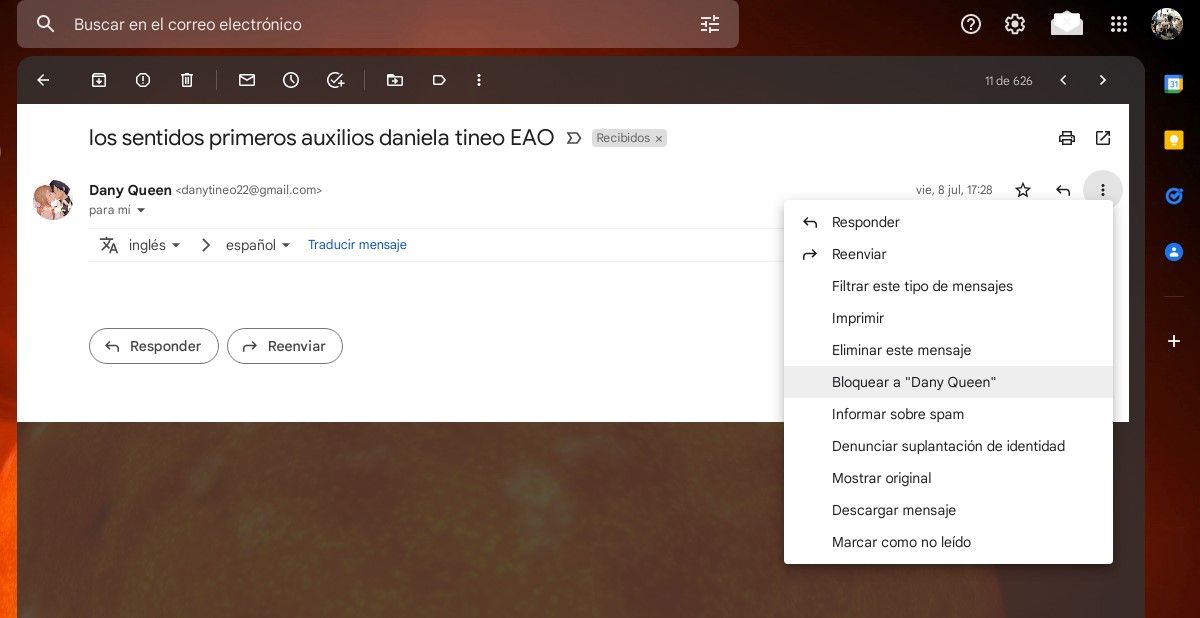
Jos mieluummin työskentelet tietokoneeltasi , on helppo tapa estää tietyt lähettäjät Gmailissa. Katso nämä helpot vaiheet:
- Avaa Gmail selaimestasi.
- Etsi sähköposti lähettäjältä, jota yrität estää.
- Napauta kolme pistettä sähköpostin oikeassa yläkulmassa.
- Napsauta "Estä" -vaihtoehtoa.
- A vahvistuksen ponnahdusikkuna ilmestyy. Napsauta "Vahvista".
Sinulla on myös mahdollisuus estää manuaalisesti lähettäjä. Tämän avulla viestit poistetaan heti saapumisen jälkeen ja näet ne roskakorissa vain 30 päivän ajan, jonka jälkeen ne poistetaan automaattisesti pysyvästi. Poista roskaposti seuraavasti:
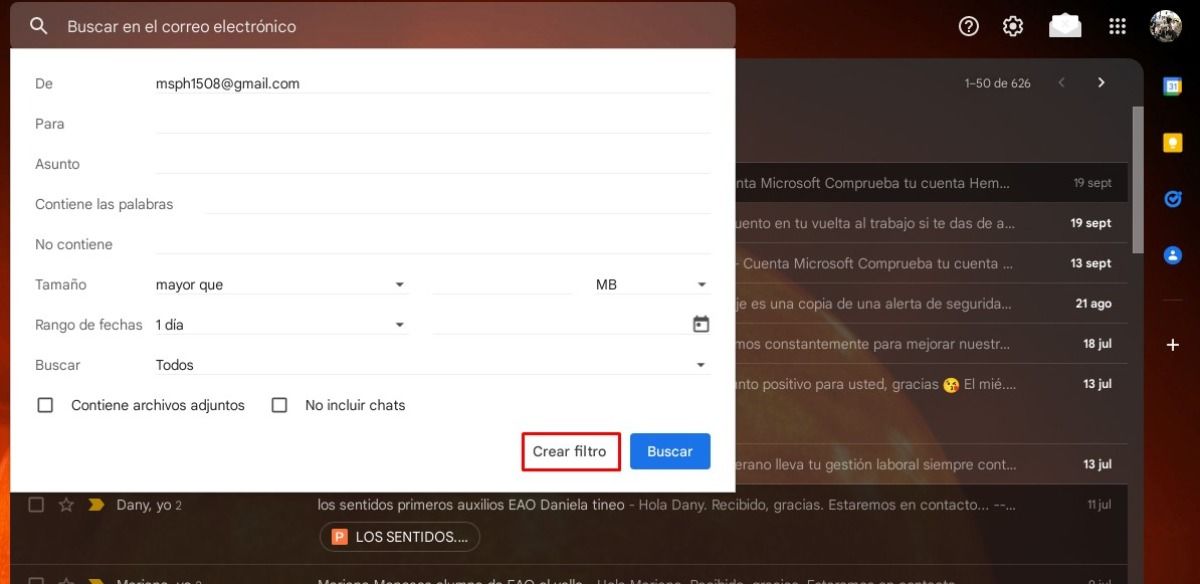
- Avaa Gmail selaimestasi.
- Hakupalkissa napauta "Näytä hakuvaihtoehdot" -kuvaketta .
- Lähettäjä-kentässä kirjoita lähettäjä haluat suodattaa ja määrittää muut parametrit, jotka haluat asettaa.
- Napsauta "Luo suodatin".
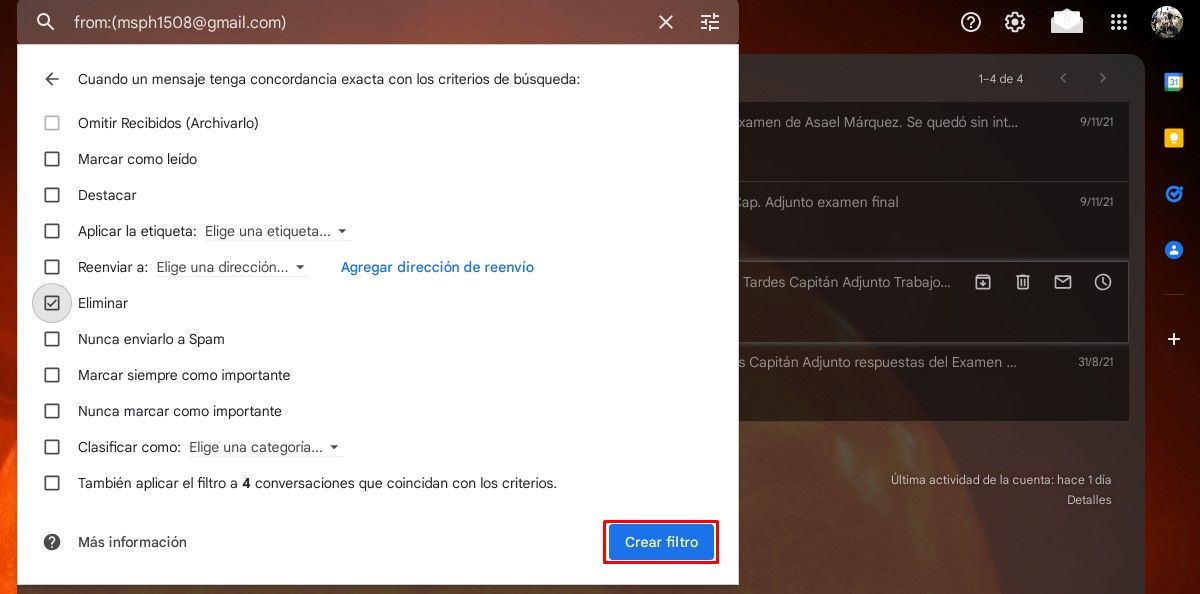
- Valitse "Poista" -ruutu .
- Napsauta "Luo suodatin" uudelleen.
Kuinka estää sähköpostit Gmailissa matkapuhelimesta
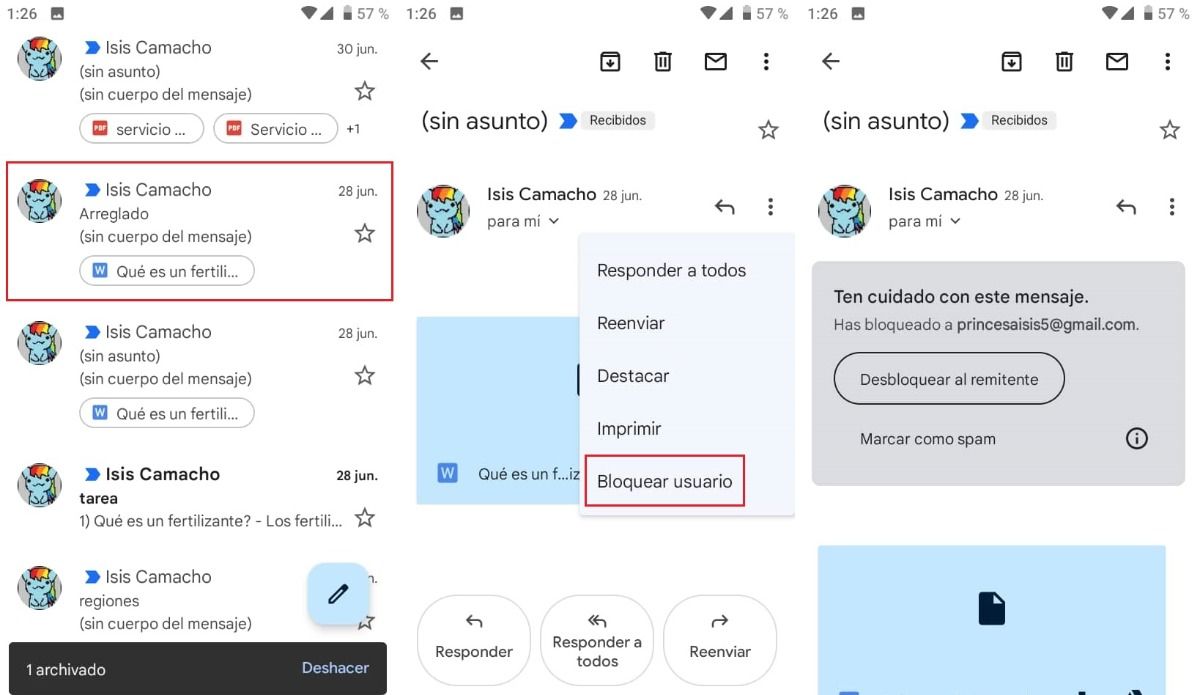
Gmailin roskapostin estäminen matkapuhelimesta on myös jotain, jonka voit tehdä lyhyessä ajassa ja kenenkään huomaamatta, koska onneksi estämäsi ihmiset eivät saa mitään ilmoitusta . Katso kuinka nopea se on:
- Avaa ensin Gmail-mobiilisovellus.
- Avaa sähköposti osoitteesta lähettäjä haluat estää.
- Napauta kolme pistettä , joka sijaitsee oikeassa yläkulmassa.
- Napauta "Estä käyttäjä" -vaihtoehtoa. Varoitus viesti tulee näkyviin sekä mahdollisuus poistaa lähettäjän esto tai merkitä se roskapostiksi.
Sähköpostiosoitteen eston poistaminen Gmailissa
Jos olet estänyt jonkun vahingossa tai muuttanut mieltäsi, voit poistaa heidän sähköpostiosoitteensa eston tietokoneeltasi tai matkapuhelimellasi muutamalla yksinkertaisella vaiheella.
Lukituksen avaaminen tietokoneelta:
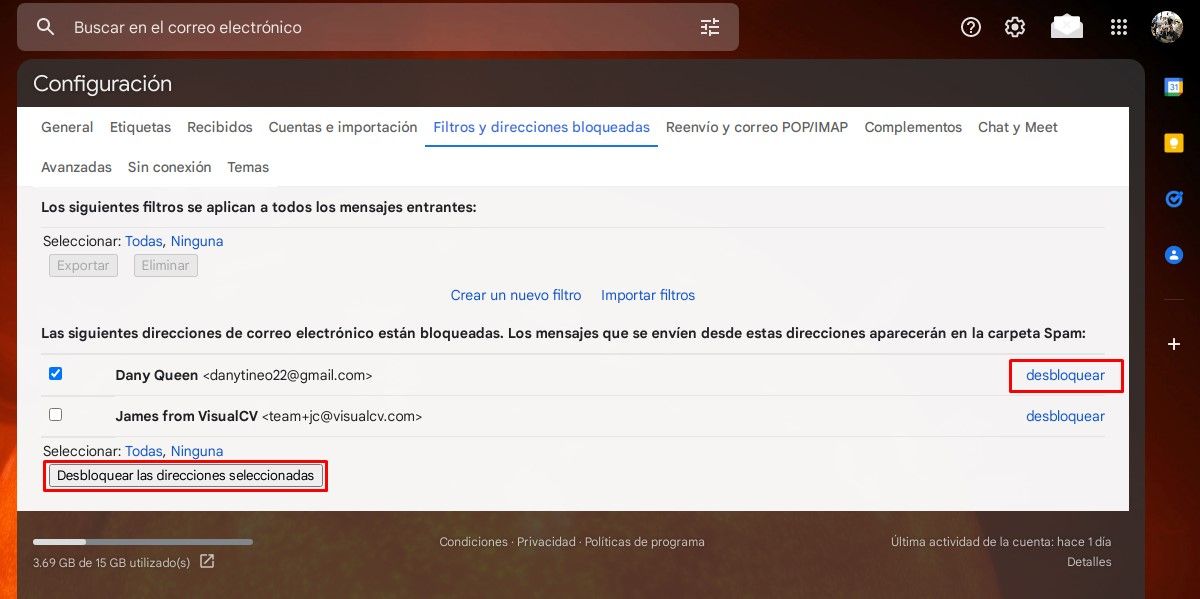
- Avaa Gmail selaimesta ja napsauta "Asetukset". Pystyt tunnistamaan sen a hammaspyörän muotoinen kuvake .
- Napsauta "Näytä kaikki asetukset".
- In yläpalkki, napsauta "Suodattimet ja estetyt osoitteet" -välilehteä.
- Vieritä alas ja Etsi luettelosta kontakti, jonka eston haluat kumota .
- Valitse "Avaa lukitus". Voit tehdä tämän yksitellen tai valitsemalla kaikki ruudut ja napsauttamalla "Poista valittujen osoitteiden esto".
- Pop- ikkunasta ylös joka tulee näkyviin, napsauta "Avaa" -painiketta vahvistaaksesi toiminnon.
Lukituksen avaaminen matkapuhelimesta:
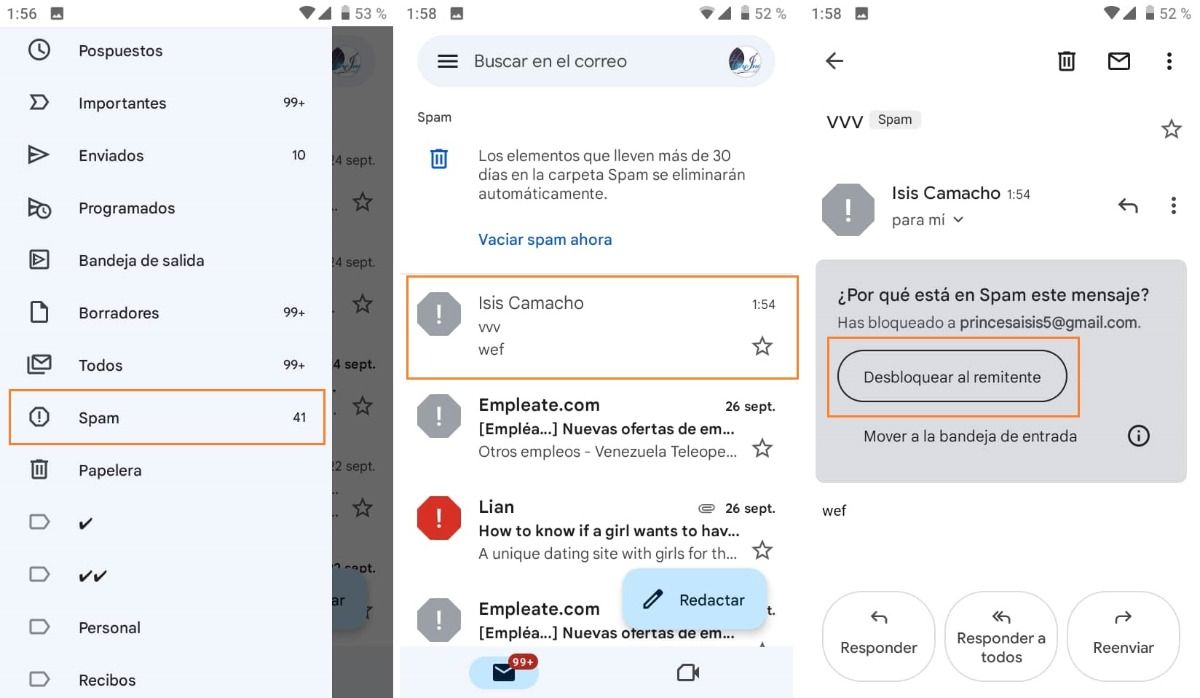
- Anna roskapostilokero .
- Valitse estetty lähettäjä.
- Napauta "Poista lähettäjän esto". Tulet myös voi siirtää viestiä postilaatikkoon.
Sähköpostien estäminen Gmailissa kolmannen osapuolen sovelluksilla
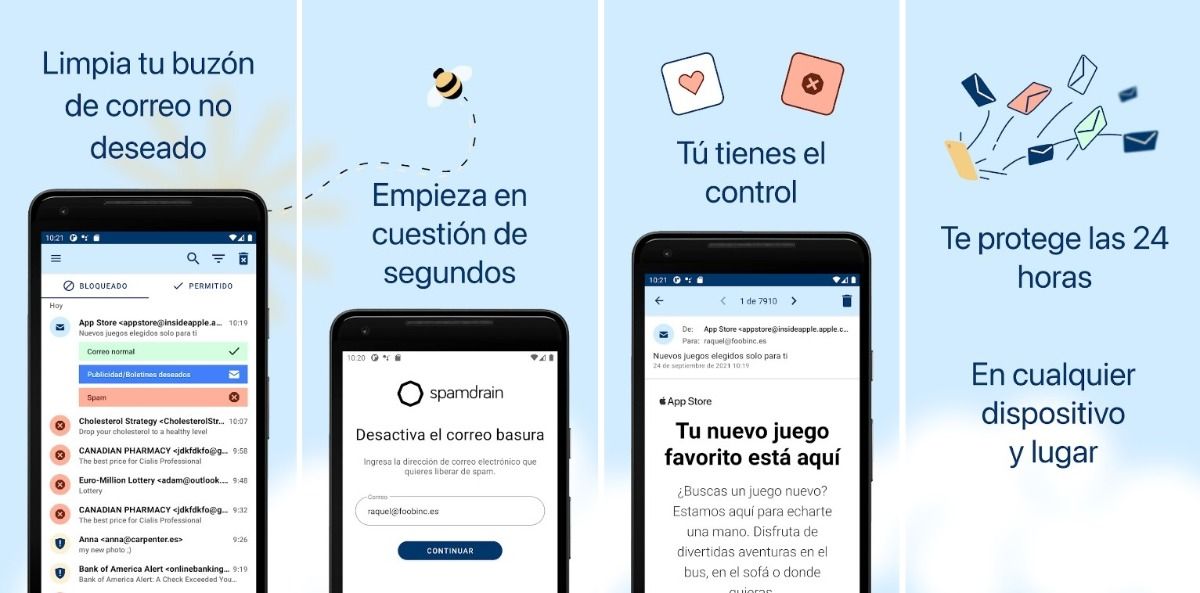
Toinen tapa estää sähköpostiosoite Gmailissa on käyttää kolmannen osapuolen sovelluksia mobiililaitteille. Yksi parhaista sovelluksista sähköpostilaatikon hallintaan on Spamdrain – sähköpostin suodatin . Tämä sovellus on maksullinen ja voit ladata sen Android-laitteellesi Google Playsta tai iOS-laitteellesi App Storesta.
Spamdrain – sähköpostisuodatin, tarjoaa työkaluja, joiden avulla voit peruuttaa ei-toivottujen uutiskirjeiden ja mainosviestien tilauksen, asettaa sääntöjä käsitellä sähköposteja automaattisesti estää roskapostin lähettäjät, jotta ne eivät koskaan pääse postilaatikkoosi, ja paljon muuta .
Kaikki haluavat saada vähemmän mainospostia Gmailissa ja siivota postilaatikkosi. Vaikka vaihtoehtoja on monia, tämä sovellus on erittäin tehokas ja helppokäyttöinen. Ota postilaatikkosi hallinta takaisin ja nauti vain sinulle todella tärkeistä viesteistä. Päästä eroon kaikista ärsyttävistä viesteistä!
Roskapostit ovat väistämättömiä. Ei kuitenkaan pidä istua toimettomana. Noudata näitä sinulle antamiamme vinkkejä ja varmista, että estät ongelmalliset lähettäjät Gmailissa nopeasti ja pysyvästi.
